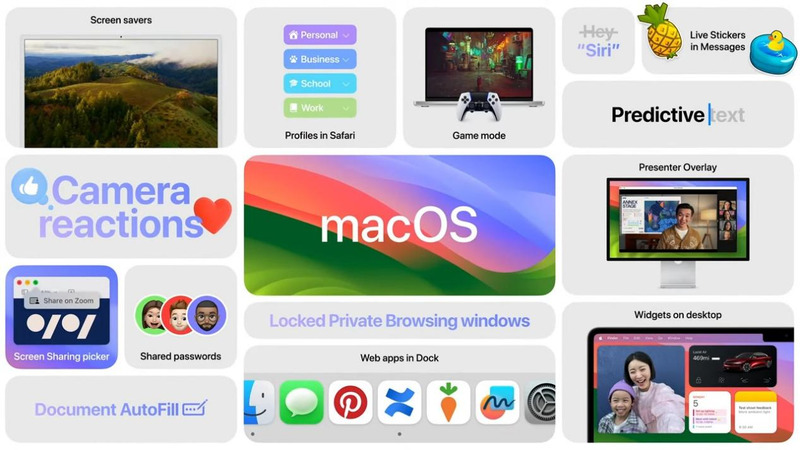AppleはmacOSの最新バージョンであるSonomaをリリースしました。Sonomaにアップグレードすると、Macでより快適に作業できるようになります。今回は、macをmacOS Sonomaにアップグレードする方法についてご説明します。
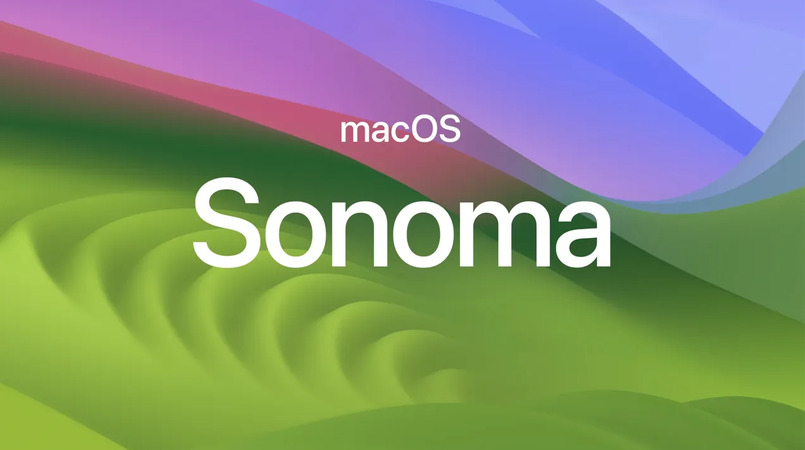
macOS Sonomaへのアップグレードの要件
macOS Sonomaへのアップグレードは、すべてのmac機種がサポートされているわけではなく、互換性のある古いバージョンmacはサポートが終了しています。 以下は、システム要件とアップグレードが可能な機種です。
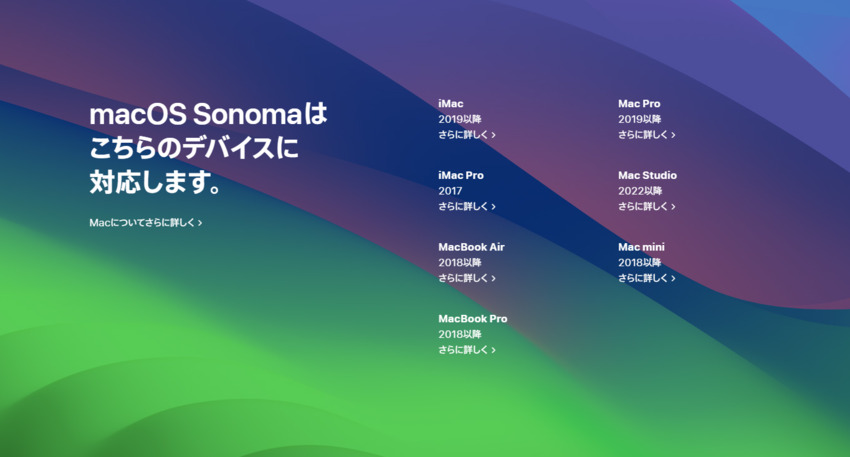
システム要件
- macOS Ventura 13.4以降
ノートブック
- MacBook Air:2018 年以降のモデル
- MacBook Pro:2018 年以降のモデル
デスクトップ
- iMac:2019 年以降のモデル
- iMac Pro:2017 年以降のモデル
- Mac Mini:2018 年以降のモデル
- Mac Pro:2019 年以降のモデル
- Mac Studio:2022 年以降のモデル
お使いの機種がmacOS Sonomaにアップグレード可能かどうか確認する
上記では、macOS Sonomaへのアップグレードが可能な機種について説明しました。 それでは、お使いのmacの型番を確認しましょう。
方法1:「この Mac について」から確認する
- 上部の Apple アイコンをクリックし、「この Mac について」を選択します。
-
macモデル年式が表示されます。

方法2:「システム情報」から確認する
- Optionキーを長押しして、メニューバーの「システム情報」を選択します。
- 左側のサイドバーで「ハードウェア」を選択します。
-
右側に現在使用しているmacの型番が表示されます。

お使いの機種がmacOS Sonomaに対応していることが確認できましたら、以下のガイドをご確認の上、アップグレードをご検討ください。
macOS Sonomaにアップグレードする方法
ここでは、macOS Sonomaにアップグレードするためのステップバイステップのチュートリアルを紹介します。macOS Sonomaをいち早く味わいたいmacユーザーの方は、ぜひお読みください。 ただし、まずはApple Developer Programに登録する必要があります。
- Appleメニューの「システム設定」→「一般」→「ソフトウェアアップデート」と進みます。
-
「ソフトウェアアップデート」の画面で、「ベータアップデート」オプションの横にある「i」アイコンをクリックし、ドロップダウンメニューから「macOS Sonoma Developer Beta」を選択します。

- Apple Developer Programで登録したApple IDを下に入力します。
-
macOS 14 Betaの右側にある「今すぐアップグレード」をクリックします。

現在ダウンロード可能なのは、Apple Developer Programに登録した方だけが早期アクセスできるmacOS Sonomaのベータ版です。正式版は2023年秋にAppleの発表イベントとともにリリースされる予定です。
ベータ版は、このmacOSの最初のリリースバージョンであるため、システムの動作が不安定になる不具合がある可能性があります。アップグレードする前に、macのデータのバックアップをとっておいてください。
万が一、データを紛失してしまった場合は、専門的なデータ復旧ソフト「4DDiG(Mac)」を使って、データを復旧しましょう。
おまけ:macOS Sonomaにアップグレードする前にmacをクリーンアップする—Tenorshare Cleamio
このアップデートはクロスバージョンであるため、macOS Sonomaをインストールし、正常に使用する前に、macに十分な空き容量があることを確認してください。
Tenorshare Cleamioは、macOSユーザー専用のmacシステムクリーンアップツールです。簡単にスキャンして、Macコンピュータから重複ファイル、類似画像、大容量ファイルを短時間で削除することができます。 これらのファイルは、mac上で多くのスペースを占有するため、macの速度を遅くしている可能性があります。そこで、この使いやすいツールを使って、これらの不要なファイルを削除してみてください。
-
Tenorshare Cleamioを起動し、左サイドバーから「重複ファイル」を選択します。

-
「Macintosh HD」と表示されているフォルダボックス、または大きな +(プラス)アイコン をクリックし、重複ファイルを検索したいフォルダを追加します。

-
画面左上のTenorshare Cleamioタブをクリックし、環境設定または設定を選びます。ここでスキャンオプションを調整可能です。各ファイル種類の近くにある編集アイコンをクリックすると、ファイル拡張子の変更も可能です。設定後、「検索」をクリックして検出を開始します。

-
スキャン完了後、動画、画像、ドキュメント、音声、その他のファイルタイプごとに検出された重複ファイルの詳細を確認できます。削除したい重複ファイルを選択して、「削除」をクリックします。

さいごに
今回は、macOS機種(MacBook Pro/Air/iMac)をmacOS Sonomaにアップグレードする方法を解説しました。アップグレード前にmacのシステムをクリーンアップするには、Tenorshare Cleamioが役立ちます。
PC向け
安全的なダウンロード
MAC向け
安全的なダウンロード

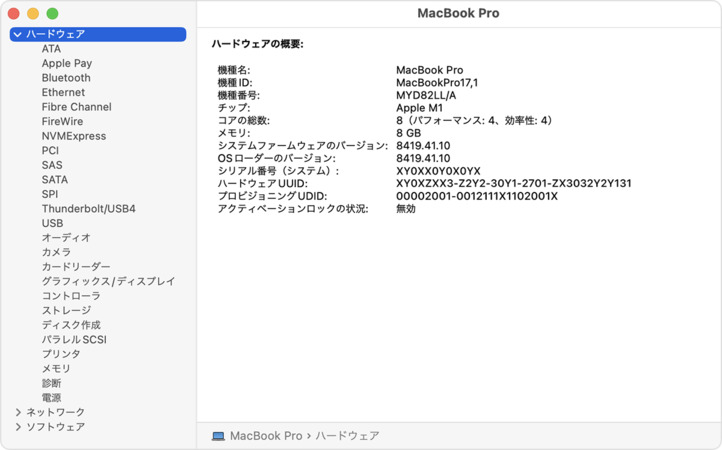
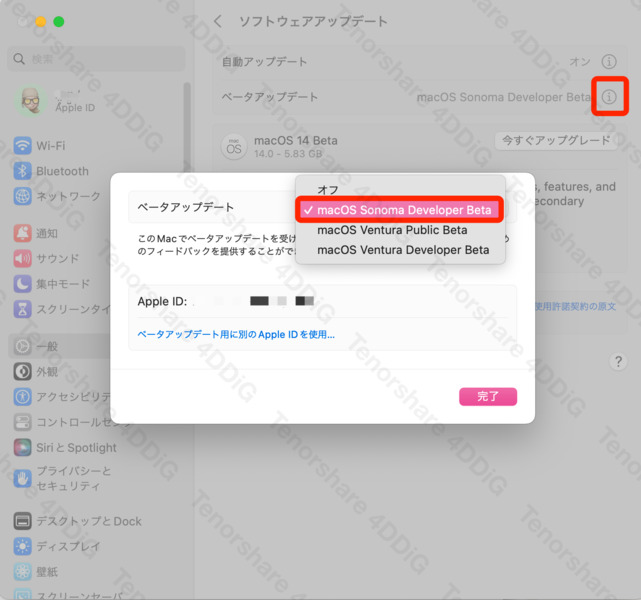
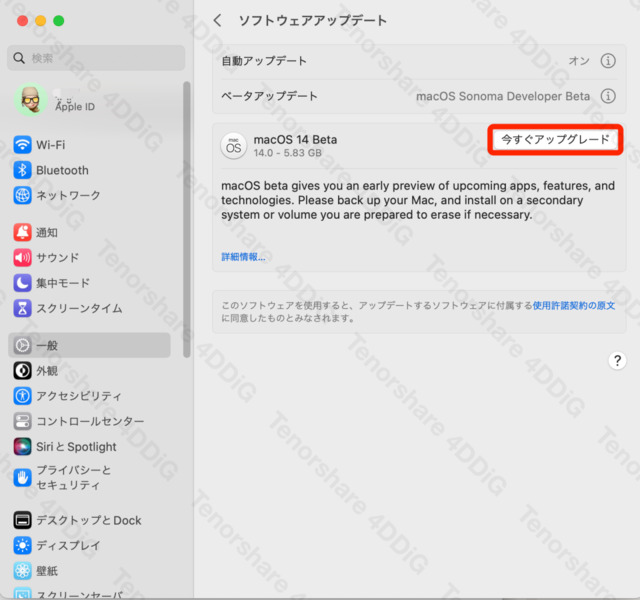


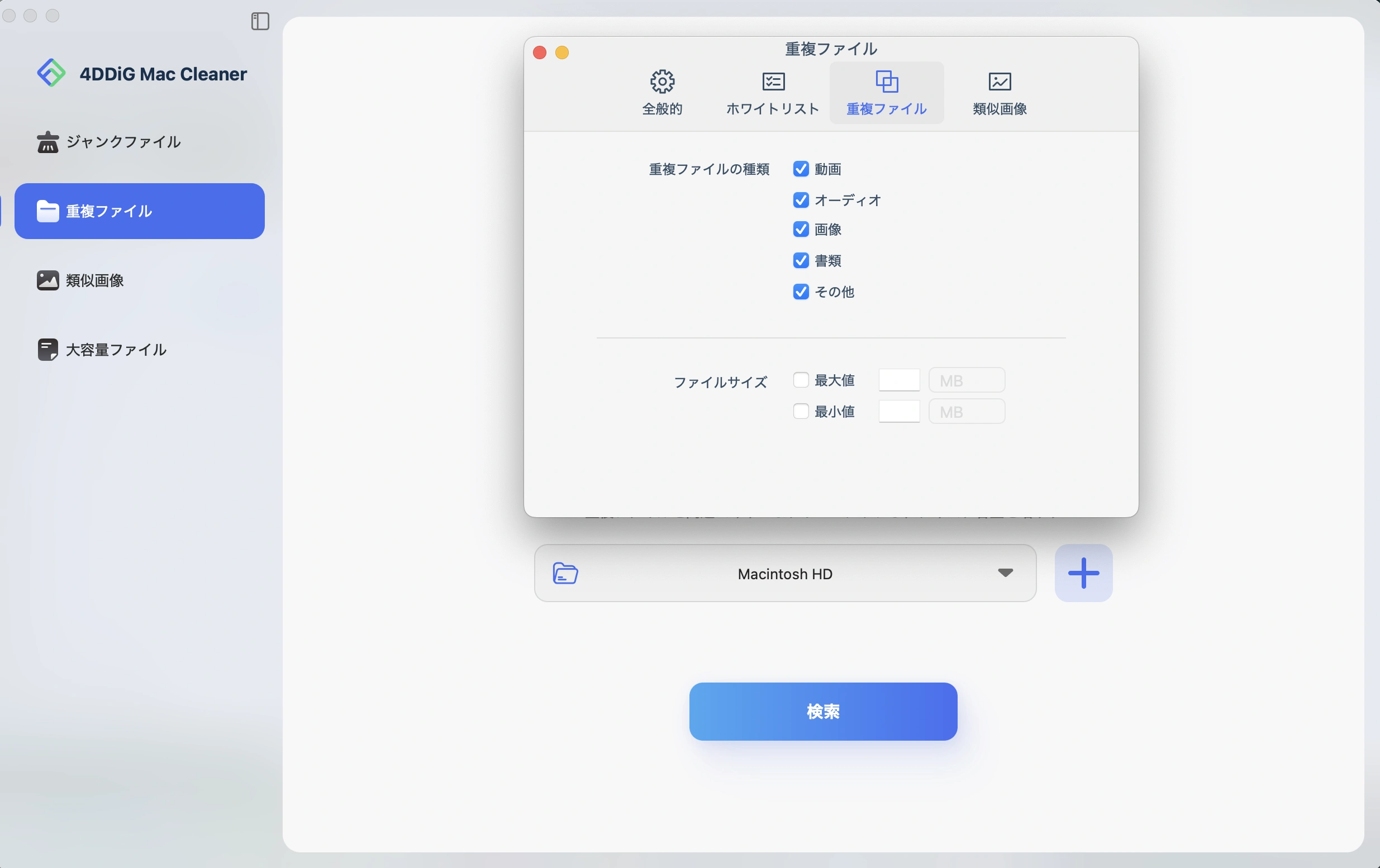
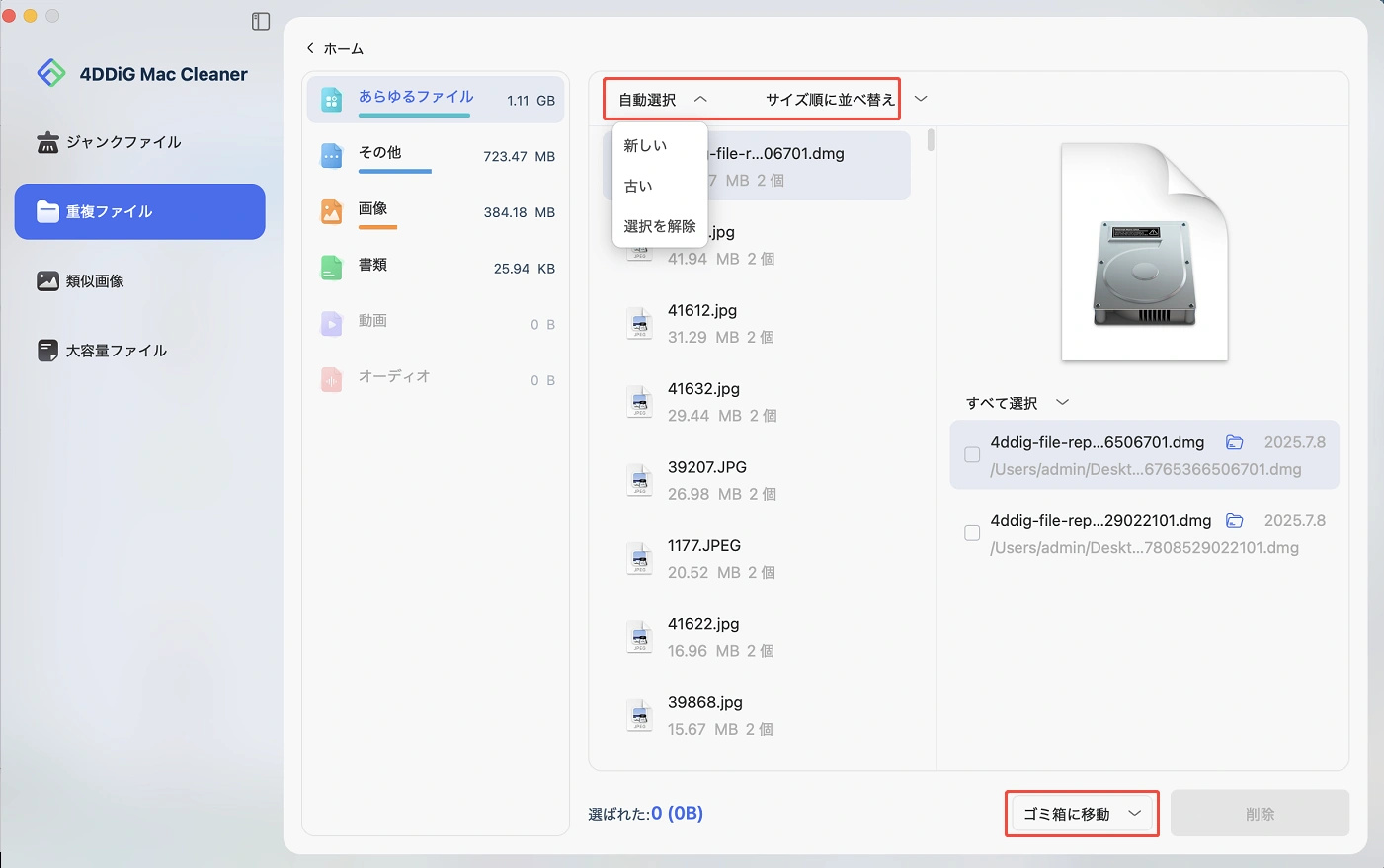
 ChatGPT
ChatGPT
 Google AI モード
Google AI モード
 Perplexity
Perplexity
 Grok
Grok